以下の内容については手許の Microsoft Word 2002、2003 の目次作成機能で試しています。 (追記:2007 でも同じ手順でできそうです。)
Word でよくわからないことの一つに作成済みの目次の書式設定方法がありました。 一度目次を作成した後に、目次部分を選択して「段落」の書式設定を変更したとしても、F9 でフィールド更新すると元の書式に戻ってしまいます。フィールド更新後の書式は何を基に決まるのだろう??? と。 こんな時、皆さんは「挿入」メニューを使って目次を作り直したりしてませんか?
実は後から目次の書式を変更する方法もあるのです。以下の方法で書式を設定することができます。
- 目次の行末にカーソルを移動して、コンテキストメニュー (右クリック) で「フィールドの編集」を選ぶ
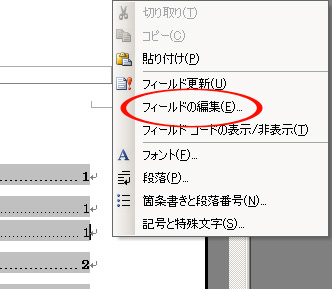
- 「フィールドの詳細オプションを設定するには (…略)」の説明に従い「目次…」をクリックする
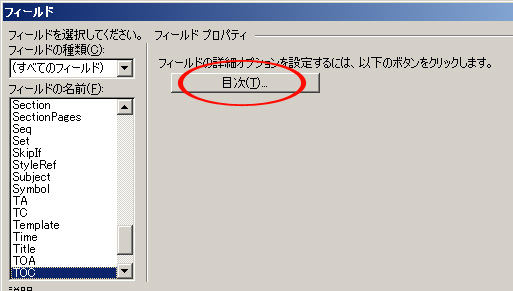
- 新規作成時と同様に目次の設定ダイアログが現れるので、ここで書式設定をする
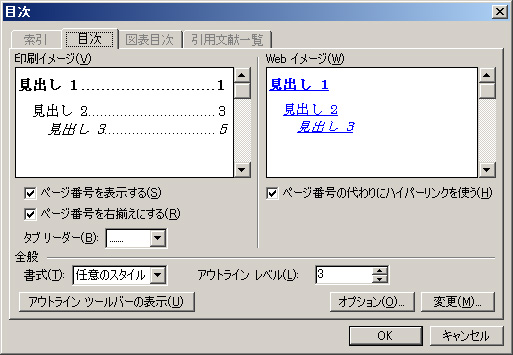
目次の書式設定ダイアログボックスを表示させることができれば「オプション」でスタイルを設定したり、「変更」でフォント等を選んだりできますね。(追記:「書式」で「任意のスタイル」を選んでおかないと「変更」ボタンが有効になりません)
それと英小文字が大文字になってしまうのも気になっていたのですが、「目次」ダイアログボックスから「変更」を選んで「文字/段落スタイルの設定」を確認すると「フォント」のところで「全て大文字」や「小型英大文字」が選ばれていました (参考にしたブログ)。
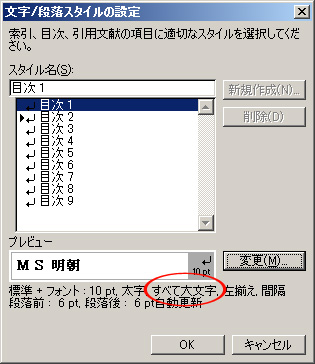
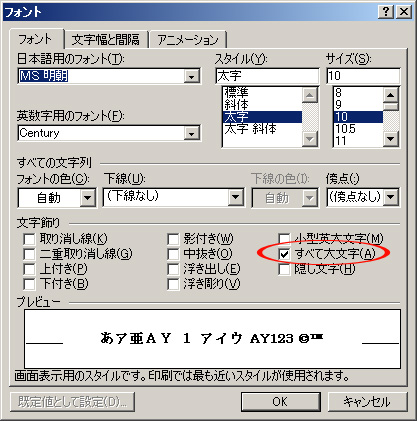
これらの設定をはずせばオッケーです。日本人の感覚からすると不思議な初期設定ですね。
更に応用編ですが、こちらのサイトにはフィールドコードのオプションを指定して特定のレベルの見出しのみページ番号をつける例がありました。
これで目次はバッチリかな…